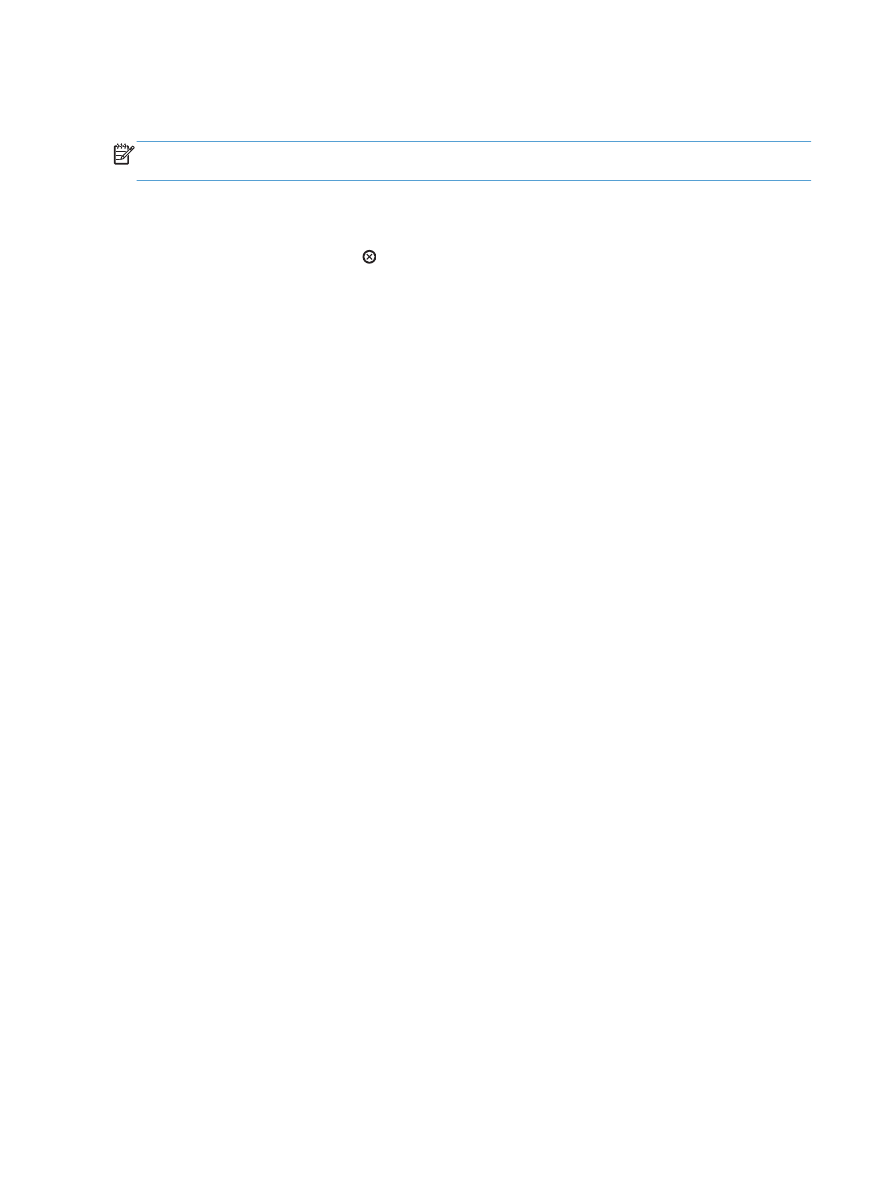
Cancelar um trabalho de impressão do Windows
NOTA:
Se o trabalho de impressão continuou até agora, é provável que você não tenha a opção de
cancelá-lo.
1.
Se o trabalho de impressão estiver sendo impresso no momento, cancele-o seguindo este
procedimento:
a. Pressione o botão Parar no painel de controle do produto.
b. O produto solicita a confirmação do cancelamento. Pressione o botão
OK
.
2.
Também é possível cancelar um trabalho de impressão de um programa de software ou uma fila
de impressão.
●
Programa de software: Normalmente, uma caixa de diálogo aparece rapidamente na
tela do computador, permitindo cancelar o trabalho de impressão.
●
Fila de impressão do Windows: Se um trabalho de impressão estiver aguardando em
uma fila de impressão (memória do computador) ou no spooler de impressão, exclua o
trabalho de lá.
◦
Windows XP, Windows Server 2003 e Windows Server 2008: Clique em
Iniciar, clique em Configurações e depois clique em Impressoras e aparelhos
de fax. Clique duas vezes no ícone do produto para abrir a janela, clique com o
botão direito do mouse no trabalho de impressão que você deseja cancelar e selecione
Cancelar.
◦
Windows Vista: Clique em Iniciar, Painel de Controle e, em Hardware e
Sons, clique em Impressora. Clique duas vezes no ícone do produto para abrir a
janela, clique com o botão direito do mouse no trabalho de impressão que você deseja
cancelar e selecione Cancelar.
◦
Windows 7: Clique em Iniciar e clique em Dispositivos e impressoras. Clique
duas vezes no ícone do produto para abrir a janela, clique com o botão direito do
mouse no trabalho de impressão que você deseja cancelar e selecione Cancelar.
114
Capítulo 8 Tarefas de impressão
PTWW